Бесплатные 3D Модели
Моделирование реактивной турбины
Автор: Tim Diaz
Сайт автора: timdiaz3d.com
Использованные программы: 3ds Max, Photoshop

Тим Диаз проведёт нас по процессу создания реактивной турбины с высоко-полигональным эффектом
Предыстория проекта
Эта идея пришла мне когда я просматривал портфолио моих коллег. Большинство людей, которых я знаю, делали двигатель автомобиля или двигатель чего-то ещё, что является хорошим способом попрактиковаться в моделировании твёрдых поверхностей. Когда я собирал референсы на сайте, Prime Portal, я нашёл картинку большого реактивного двигателя. Prime Portal содержит тонны изображений военной техники высокого разрешения и является очень неплохим ресурсом. Я увидел двигатель и турбину J-58, а затем сказал «Это одна из наиболее впечатляющих вещей, которые я видел. Я должен её сделать!».
Шаг 1: Начнём
Первым и наиболее важным шагом, перед тем как я начну любой проект, это сбор как можно большего количества референсов. Для этого изображения, я искал Японские справочники, которые содержали картинки, сделанных в ангарах, а также взятые с вебсайтов, таких как Prime Portal.
Когда я собрал все изображения, я переключился в 3DS Max и начал набрасывать. Набросок это один из наиболее важных для меня шагов. Если основа не правильная, то вся остальная моя работа пойдёт насмарку. Это также удобный момент, когда можно определить масштабы и понять какая форма хороша, а какая нет. Также на это этапе можно найти угол камеры, который подойдёт для рендеринга. Важная вещь, о которой стоит помнить: не надо стремиться к идеалу, оно всего лишь должно читаться (думайте о силуэте и негативном пространстве).

Набросок турбины
Шаг 2: Делаем световой проход
После наброска и настройки камеры, следующий шаг, который я делаю, это грубый световой проход сцены.
Это наиболее полезно для передачи настроения сцены, поэтому я знаю где придать деталям больше или меньше значения. Также важно получить освещение, поскольку вы будете знать, как настроить шейдеры и текстуры, в дальнейшем.
Для этого я планировал ранее использовать HDRI освещение, поэтому прежде всего я переключил рендер на Mental Ray, а затем разместил стандартное максовское небо. После этого для неба, я вставил мои HDRI изображения в слот «map», и вставил Omni light, чтобы подчеркнуть блики вокруг краёв модели.

Настройка освещения сцены
Шаг 3: Высоко-полигональное моделирование
После того как основа была настроена, а также после того как расположение сцены меня удовлетворило, я приступил к самой весёлой и сумасшедшей части — высоко-полигональному моделированию.
Используя свои референсы и построил по ним, настраивая всё к чему бы хотел привлечь больше визуального интереса. При моделировании внешних деталей, главное за чем я следил, так это за тем чтобы топология оставалась чистой, и уделял много внимания весу рёбер и сглаживающим группам.
Большая проблема новичков в том, что они пытаются пойти по наиболее быстрому пути к конечной точке, забывая про основы. Вы сделаете себе большое одолжение, если сделаете это правильно с первого раза, особенно, если этот ассет будет потом использовать кто-то ещё. Ниже сложный меш, который был сделан при помощи скульптинга на высоко-полигональном уровне, а затем его плотность была понижена автоматическими инструментами, а с другой стороны, чисто построенный меш, при помощи турбо сглаживания. Последний исправить будет проще, чем тот первый.
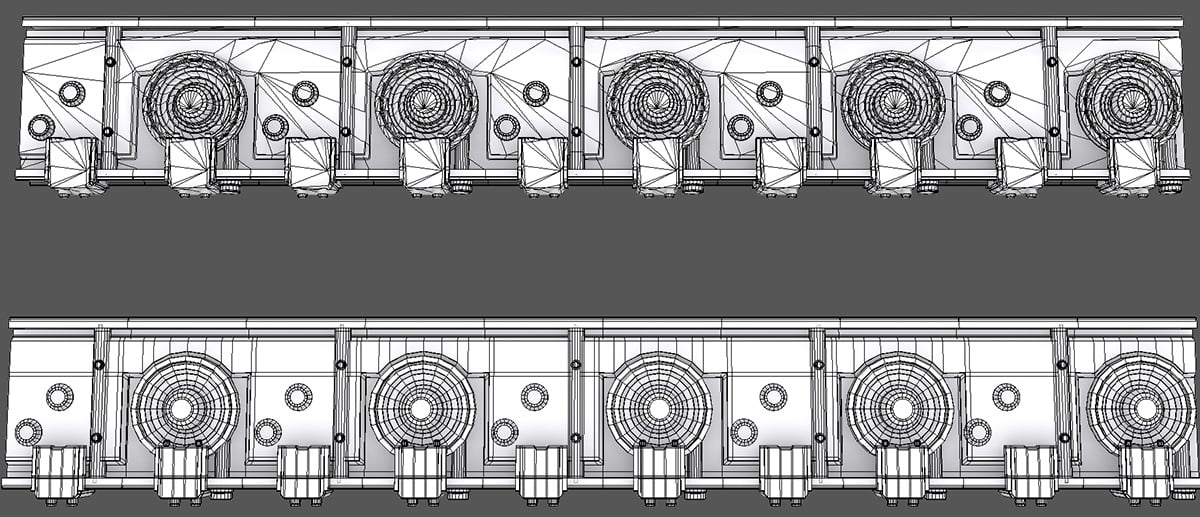
Модель сверху это скульпт с использованием понижения количества полигонов, а ниже чистая модель, построенная в 3ds max.
Шаг 4: Сплайновое моделирование
Одна из моих любимых вещей в 3ds Max, и то почему я всегда выбирал этот пакет моделирования, — это сплайновое моделирование. Создаём провода и трубки, и получаем готовую форму, это делается в считанные минуты. Хотя, когда я настраивал трубки, я заметил, что передняя часть моей турбины слишком сложно читалась. Это было просто нагромождение труб и проводов, которые смотрелись грубо, и в то время как это было один в один с референсом, я решил воспользоваться художественной свободой и перераспределил провода, поэтому они стали аккуратными и сгруппированными позади другой части турбины.
Хоть это и не было теперь правильным, но выглядело функционально, и вот что вы должны извлечь из этого: это должно быть похоже на функциональность, в то время как оно таковым не является. Если ваш зритель, не сможет распознать дизайн вашего объекта, вы не состоитесь как художник.

Левый меш — это то как турбина на самом деле выглядит. Справа, упрощённая версия, которая более легко читается
Шаг 5: Сплайновое моделирование и использование TurboSmooth
Существует множество методов сплайнового моделирования, которые я использую, но в этом проекте, я воспользовался лишь одним из них. Вы можете увидеть его в связке проводов.
Для этого я перешёл в режим ортогональной проекции и грубо начертил сплайны. Затем я использовал fillet tool, чтобы получить красивые кривые, которые могли в противном случае отнять у меня какое-то время, если бы я использовал кривые Безье и refine tools. Затем я перешёл в режим перспективы, я собрал вершины сплайнов и передвинул их на нужное место. Ту же самую технику я использовал для создания проводки вокруг круглых участков.
Ещё один метод, который я использовал это TurboSmooth. Это делает моделирование более чистым. Здесь вы можете сфокусироваться на вашей топологии, весах рёбер, добавьте TurboSmooth и вы увидите, как будут выглядеть детали. Это очень хороший метод, чтобы получить высоко-полигональные детали без убивая себя моделированием каждого полигона.
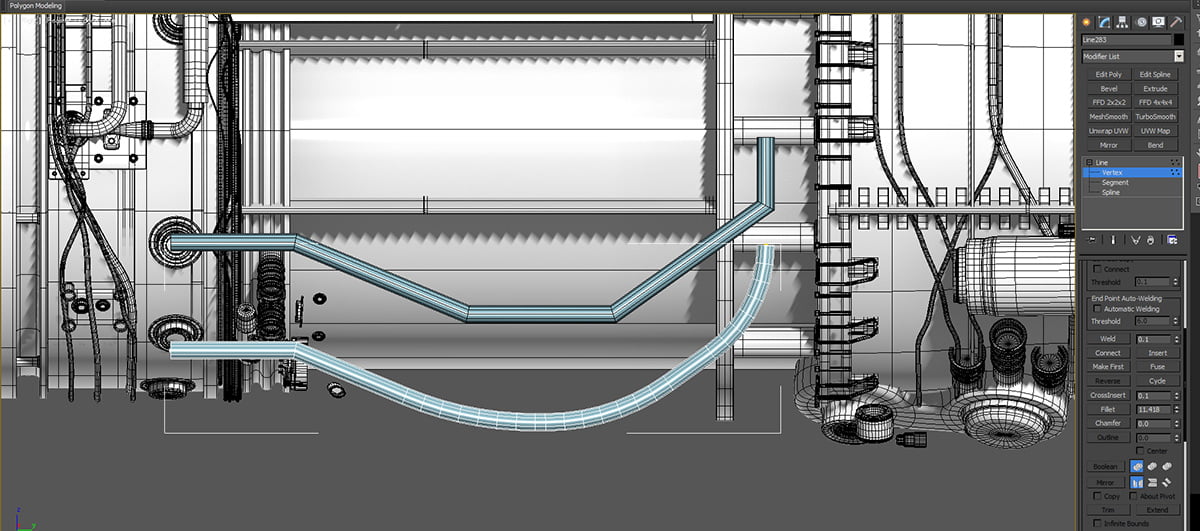
Простой сплайн наверху и в низу использует функцию fillet
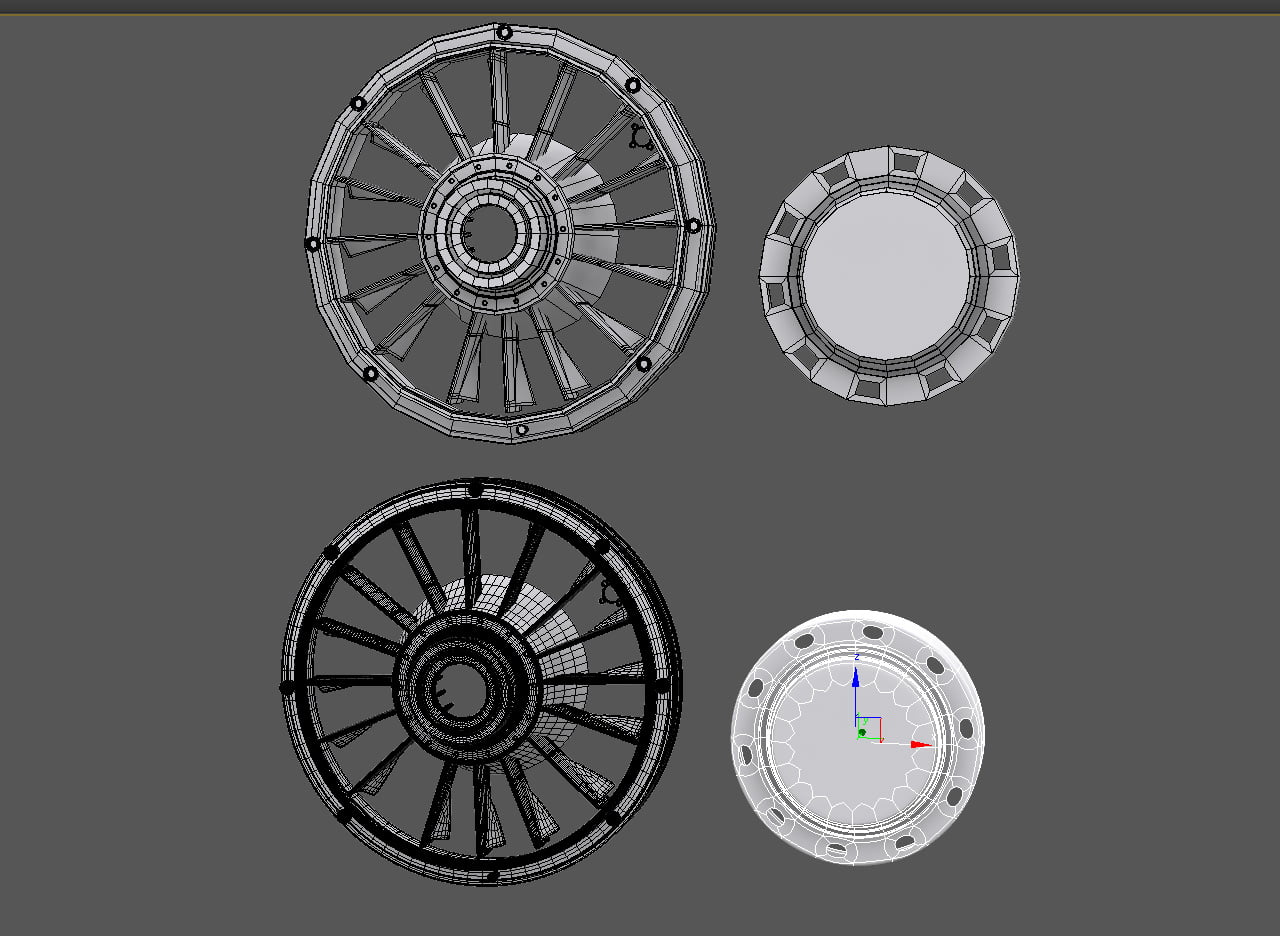
Верхние меши являются чистой основой меша, в то время как нижние показаны с turbosmooth
Шаг 6: Повторное использование элементов
Если вы заметили, то многие элементы в моей модели используют одни и те же детали. Самое лучшее и умное что мы можем сделать, это сделать несколько уникальных составных форм и просто использовать их повторно, столько сколько нам необходимо. Вы можете этим сэкономить себе массу времени, смоделировав семь или восемь доведённых до совершенства деталей, чем моделировать кучу деталей, занизив при этом детализацию.

Эти десять мешей составляют около 60% всей модели
Шаг 7: настройка HDRI
Когда моделирование было завершено, я вернулся к моему HDRI изображению и настроил цвета, поскольку они были более яркими, чтобы передать больше деталей моего меша.
Также, ключевым моментом в HDRI изображениях в 3DS Max является то, что нужно убедиться, что ваш материал настроен для сферического окружения, или он будет выглядеть, будто вы наложили несколько фотографий природы на него.
Затем, для моего материала, я применил в 3ds Max материалы Arch & Design, и выбрал стандартный хром. Я добавил стандартный шум 3ds Max и сделал его очень мягким. Далее в настройках рендера mental ray, я добавил diffuse bounce на 2 и включил final gather и global illumination. Затем я сделал очень большое разрешение рендера 3000x1920, так ничего не перемешается. Последнее что мне осталось сделать, открыть окно рендера и настроить мои последние значения, на высокие, для того чтобы улучшить мягкость рендера.
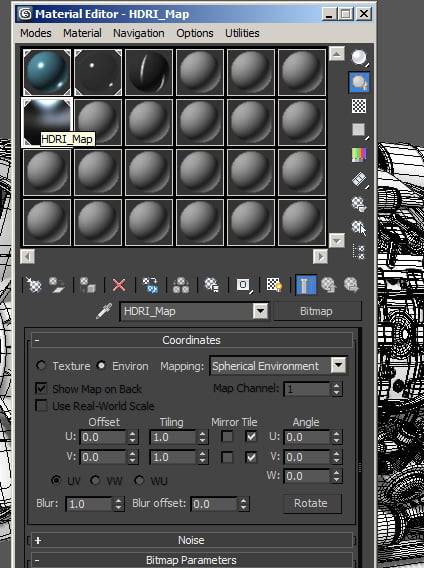
Всегда убедитесь в том что ваше HDRI изображение установлено на «Spherical Environment»
Шаг 8: Монтаж в Photoshop
Последняя часть каждого проекта, который я делал, был монтаж в Photoshop. В большинстве случаев я делаю полный рендер в 3ds Max, а затем делаю отдельный проход AO.
В Photoshop я беру AO и ставлю режим смешивания на Multiply или Overlay, и по необходимости настраиваю прозрачность. Я дублирую оба слоя, а затем объединяю вместе. После этого я перехожу в фильтры и применяю Unsharpen filter. Я оставляю настройки по умолчанию, за исключением первого пункта, где я меняю детализацию на 500. Это восстанавливает все потерянные детали. Затем я беру чёткое изображение и добавляю режим смешивания darken и понижаю его до 20-40 процентов. Затем я продолжаю и делаю небольшую цветокоррекцию на остальных слоях.
Следующие пару хитростей я делаю чтобы добавить небольшой поп эффект. Я делаю проход псевдо сияния, который вы можете сделать, используя инструмент color range, выделив самые яркие участки изображения, настроив fuzziness до уровня, достаточного, чтобы выделить необходимую часть. Когда я получил выделение, я перехожу в Modify и расширяю на 5, а затем делаю feather тоже на 5. Затем я создаю новый слой и делаю заливку белым, и понижаю прозрачность примерно на 20-30 процентов. После этого я делаю коррекцию линз, чтобы получить небольшие хроматические аберрации, чтобы немного снизить картинность.
Проблема идеального рендера в том, что он идеальный. Неидеальность может действительно помочь картине, поэтому небольшое отклонение красного или зелёного канала, с которыми мы боремся с таким трудом на настоящих фотографиях, могут помочь делу. И вот всё готово.
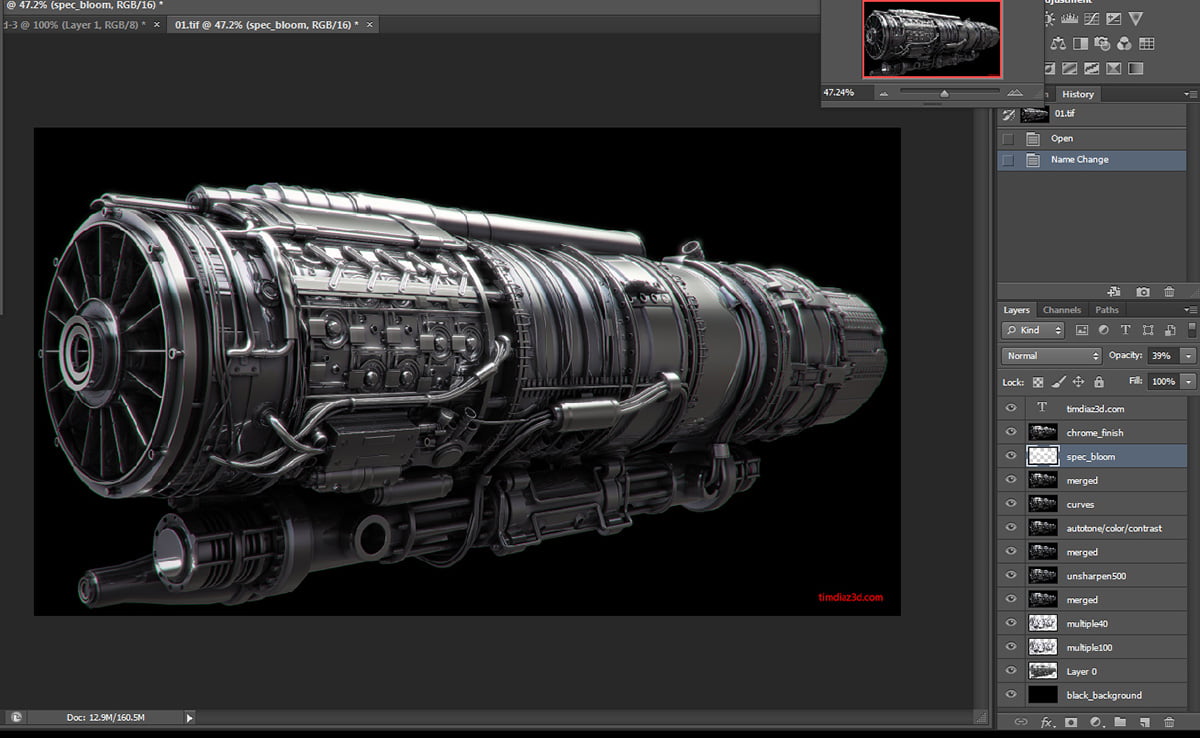
Последние штрихи на моей модели


Урок был взят и переведён с сайта: 3dtotal.com.












